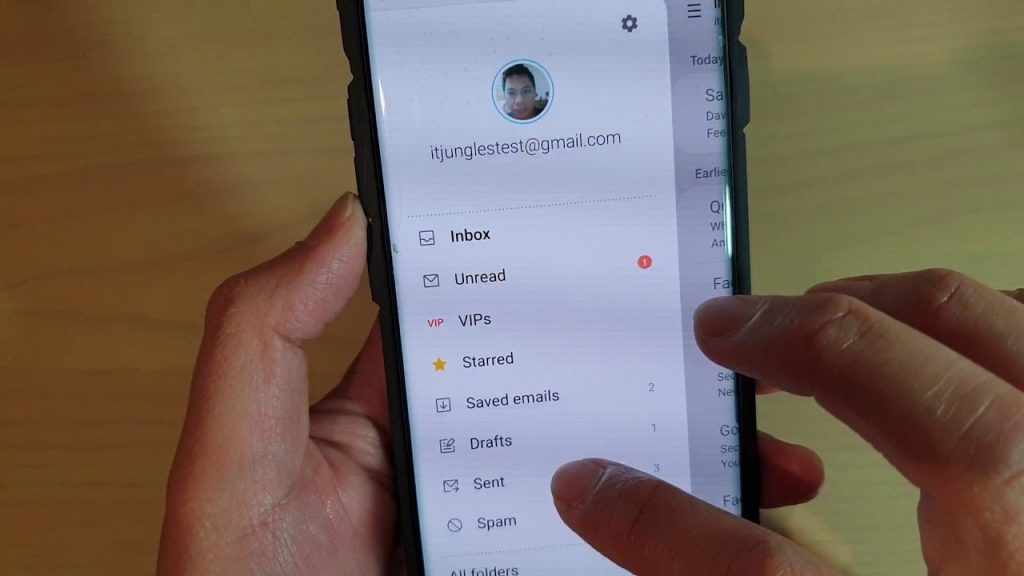Cara mendapatkan tampilan Brady Bunch di Google Hangouts

Apakah Anda ingin berpartisipasi dalam tampilan iklan kereta Brady Bunch di Google Hangouts? Anda berada di tempat yang tepat. Catatan: Tampilan ini tersedia di Google Meet.
Baca terus dan temukan cara menggunakan Google Meet Grid View yang merupakan nama sebenarnya dari ekstensi Chrome yang hebat ini yang membuat obrolan grup video Anda terlihat seperti urutan judul Brady Bunch.
Dapatkan ekstensi Google Met Grid View
Pertama, mari kita ambil bahan utamanya. Catatan: ini adalah ekstensi browser Google Chrome, jadi jika Anda tidak memiliki browser ini, unduh pertama dan instal.
Setelah menyiapkan Chrome, Anda siap untuk mendapatkan ekstensi "Brady Bunch view":
- Buka Toko Web Chrome resmi di browser Anda dan temukan Google Meet Grid View, atau gunakan tautan.
- Di halaman ini, klik tombol Tambahkan ke Chrome di sudut kanan atas layar.
- Kemudian klik Tambah Ekstensi.
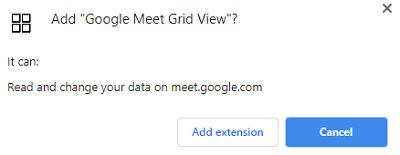
- Itu saja, ekstensi akan ditambahkan ke browser Anda secara otomatis dan Anda akan menerima pemberitahuan tentang itu.
Pemberitahuan ini juga membantu Anda untuk melihat di mana letak plugin Chrome Anda yang baru (sudut kanan atas browser Anda). Anda dapat mengklik kanan dan pilih Hapus jika Anda tidak ingin lagi menggunakan plugin. Atau, Anda juga dapat menghapusnya dari Toko Web Chrome resmi.
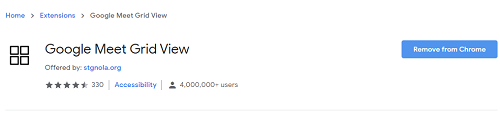
Gunakan tampilan grup Google Meet Brady
Akhirnya dengan plugin Chrome diinstal, Anda dapat menggunakan tampilan Brady Bunch di Google Meet. Ekstensi kosmetik sederhana ini memungkinkan Anda melihat semua orang di rapat video, seperti di Brady Bunch. Anda tidak perlu memberikan izin tambahan apa pun ke Google Meet; semuanya disiapkan untuk Anda.
Seorang guru sekolah yang luar biasa menciptakan alat yang luar biasa ini, dan alat ini berfungsi luar biasa untuk pengajaran online dan segala jenis konferensi video bisnis atau informal. Menggunakan Meet sebagai Brady Bunch sangat sederhana:
- Buka Situs web Google Meet.
- Klik Gabung atau Mulai rapat.
- Beri nama rapat jika Anda membuatnya.
- Klik Gabung Sekarang atau Sekarang, tergantung pada peran Anda.
- Tambahkan orang di jendela ini dengan bebas jika Anda mau. Anda dapat mengundang mereka melalui email atau nomor telepon.
Jika Anda melakukan segalanya dengan benar, Anda harus memiliki tampilan rapat Brady Bunch. Tampilan default Google Meet berbeda; itu dapat dilihat di sebagian besar layar Anda dan peserta lain di sudut kanan layar Anda.
Google Meet Features
Seperti disebutkan di atas, Google Meet benar-benar gratis. Ini mirip dengan Zoom, program konferensi video populer. Ini adalah pengganti yang populer untuk konferensi video aplikasi konsumen untuk Hangouts.
Bagian terbaik dari Google Meet adalah khalayak luas yang dapat Anda miliki. Anda dapat membagikan tautan ke pertemuan Anda dengan jumlah orang yang hampir tak terbatas, karena batas pemirsa adalah 100.000 orang. Jumlah total peserta dalam pertemuan adalah 250.
Apakah Anda akan melihat wajah semua orang dalam pertemuan yang begitu besar? Silakan hubungi kami jika Anda mencobanya, kami ingin tahu jawabannya. Namun, batas 250 peserta adalah untuk pengguna G Suite (diperlukan berlangganan premium). Dengan opsi gratis, Anda dapat mengobrol dengan hingga 25 orang, yang masih tinggi.
Hidupkan kembali nostalgia
Merasa nostalgia untuk Brady Bunch? Ya, plugin browser yang rapi ini memungkinkan Anda untuk mengalaminya secara langsung, dan Anda juga dapat mengundang teman-teman Anda. Google Meet menyenangkan, tetapi ekstensi ini melepaskan potensi penuhnya.
Sudahkah Anda mencoba ini? Berapa banyak peserta yang Anda kumpulkan? Ceritakan kepada kami semua tentang pengalaman menonton Brady Bunch Anda di bagian komentar di bawah ini.